わたしは以前は有線のスピーカーを使ってましたが、Bluetoothスピーカーを使い始めてからは無線であることで使い方が多様になり、今では有線のスピーカーには戻れなくなってしまいました。
Bluetoothスピーカーはいろいろありますが、中でもエレコムの「LBT-SPP300AV」はリーズナブルなんですよね。
買うなら安い方がいいのですが、安いスピーカーだと音が良くないんじゃないかなぁ?とか、すぐ壊れないかな?と買う前に悩みました。
それとは逆に、安価でも無線で聴いていてストレスがないほどの音質で、数年壊れないなければ十分満足できそうだな、と考えてました。
今ならこのような購入前のわたしと同じように悩んでいる人に対して、役立てる情報を書けると思いました。
そこで今回は、
- エレコムのBluetoothスピーカーを使うようになったきっかけ
- 「LBT-SPP300AV」のレビューについて
- 実際に使ってみた感想
について書いていきます。
スピーカーの「LBT-SPP」シリーズを買おうと思って、迷っている人の判断の決め手になるようなポイントを盛り込みましたので、是非参考にしてみてください!
目次
エレコムのBluetoothスピーカーを使うようになったきっかけ
もともと使っていたスピーカーはデスクトップPCについていた有線で左右に置くタイプのものでした。その有線のスピーカーが壊れてしまって買い換えにBluetoothスピーカーを検討していたんです。
無線であるBluetoothを検討していたのは、有線のケーブルが煩わしかったのと、有線のスピーカーだと右と左で2つに置く形式になるのも邪魔くさくなってきたんですよね。
そこで無線のスピーカーを探していたら、当時1万円前後のものや、もっと高いスピーカーがある中で3,000円ほどお手頃な値段のものがありました。(今は5,000円~6,000円ほどです。)
それが、エレコムのスピーカーの「LBT-SPP300AV」だったんです。
他のスピーカーに比べて安いので、「ちょっと質はどうだろうか?」と感じてましたが、「基本的にPC用だから試しに買ってみよう!」ということで、購入することにしました。
実際に使うと音質も問題なく、PC用にと思ってましたがPCだけでなく音楽を聴くときはいつも「LBT-SPP300AV」を使ってます!
「LBT-SPP300AV」をレビュー
「LBT-SPP300AV」の使い方
本体はシンプルで操作に使うボタンは3つだけです。
- 電源ON/OFF兼ペアリングのボタン
- 音量調節のボタン
- 曲送り/曲戻しのボタン

電源ON/OFF兼ペアリングのボタンと音量調節のボタン(左)曲送り/曲戻しのボタン(右)
Bluetoothが標準で使えるようなスマホやノートPCはボタン操作だけでスピーカーが使えるようになります。「ペアリング」というのは簡単に言うと、機器同士をBluetoothを使って接続するイメージですね。
ペアリングの操作はカンタンで、例えばスマホで使う場合はペアリングのボタンを長押しすると、スマホなどの端末がLBT-SPP300AVを認識するので、スマホ端末で登録するだけです。
しかし、デスクトップPCだとBluetoothがついていないので、スピーカーだけだと使えなかったんですよね。
もちろんBluetoothスピーカーなので、Bluetoothが利用できる端末で使うことが前提です。なので、わたしのデスクトップPCのようなBluetooth通信機能がついていない場合は、通信できるレシーバーを別途用意する必要があります。

Bluetoothレシーバー(BT-Micro4)
BluetoothレシーバーをデスクトップPCに取付けたら、あとはスマホでスピーカーを使うときと同じようにペアリングボタンを押して、PC側で登録するだけです。
BluetoothスピーカーをわたしのようにBluetooth通信が搭載されていない端末で使いたいときは、別途レシーバーが必要ということを覚えておいてください。
音質
音質は、価格面を考慮しても全く問題ありませんでした。
初めて音楽を聴いてみたときはモノラル感の音で、「やっぱ安いとこんなもんかぁ」と思ってましたが、PC側の設定がモノラルになっていました。PC側の設定に気付いてステレオに変更すると、良い音質になりました。
音楽を聴く分にはいいのですが、長時間の映像を観るときは映像と音にズレがでてきます。映像を観ているとしばらくするとズレが出てくるので、短めの映像であれば使えると思います。
連続再生時間
充電を十分にしてからの連続再生時間は仕様上約10時間です。
わたしは今のところ実際に10時間続けて再生することはないのですが、バッテリーが不足してくるとLEDのランプと音で知らせてくれます。
LEDのランプはいいのですが、音楽等を再生中にも1分毎にアラーム音が鳴るのはうっとうしいです。
バッテリー残量の確認
上述の通り充電が必要になってくると、LEDのランプとアラーム音で知らせてくれます。
残念なのがバッテリーが不足してきて初めて分かることと、どれだけ不足しているか本体で分からないことです。
つまり、あと何%なのかが分からないので、あとどれだけの時間使えるかが予測できないのです。
iPhoneとペアリングしている状態だと写真のようにiPhoneの画面で確認することができますが、PCでは分かりませんでした。
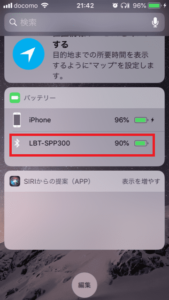
充電方法
充電するためには付属のUSB充電ケーブルを使用します。USBケーブルなのでPCに接続するか市販のUSBACアダプタを使う必要があります。
わたしは写真のようにiPhoneのUSBアダプタを使って充電しています。

「LBT-SPP300AV」を使ってみた感想

モニターの足元に置いている「LBT-SPP300AV」
このスピーカーを買う前は無線ということと価格面の安さから音質に不安はありましたが、使ってみた結果十分な音質で満足しています。
使いはじめて3年ほど経ちますが、今でも不具合なく使えているので、コスパの良い買い物ができましたね。
有線のスピーカーを使っていたときは、ディスプレイの左右にスピーカーがあり、スピーカーとPCにケーブルもつながっていたので、机の配置を変えるときや掃除するときは煩わしく感じていました。
しかし、無線になったことでスピーカーが一つになり、ケーブルもなくなったので見た目もスッキリしてケーブルの煩わしさからも解放されました!
スマホのスピーカーだと音に物足りなさがあったので、あまりスマホを使って音楽を聴くことはありませんでした。
でも、「LBT-SPP300AV」を使うようになってからは音質が良くなったのでスマホで音楽を聴くことが増えました。
PCからスマホに切り替えるのもカンタンなので、どこででもいい音で音楽が聴けるようになりました!
ちなみにわたしのPCからスマホ(iphone)に切り替えるのは15秒~20秒程度でした。
おわりに
今回はエレコムのBluetoothスピーカー「LBT-SPP300AV」についてのレビューと感想について紹介しました。
スピーカーの操作は簡単で音質も価格の面でも十分良かったです。
もともとPC用で購入したスピーカーでしたが、無線のメリットを活かして今ではPCがない場所でもスマホと一緒に活用するようになりました。
場所にこだわらないで音楽を聴きたい人にはお勧めのスピーカーです。
スピーカー「LBT-SPP」シリーズの検討をしている人は是非参考にしてみてください!
おすすめのアイテムレビュー記事
▼お手頃で多機能な光目覚まし時計を紹介
光目覚まし時計「wake up light」をレビュー!使い方や効果の感想も紹介!
▼ユニセックスで使える便利なバッグハンガーを紹介
バッグハンガーのClipa(クリッパ)のレビューと感想!使い方や重さの目安も解説!








コメントを残す